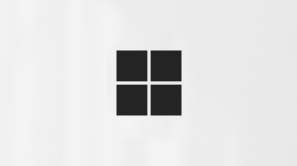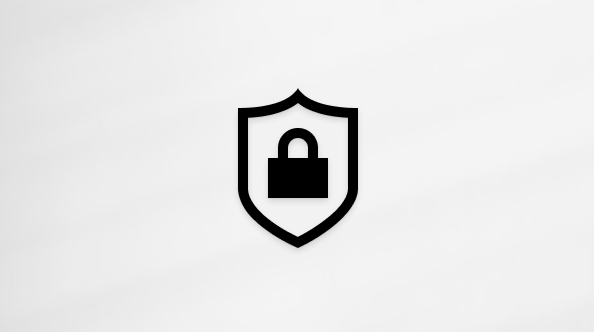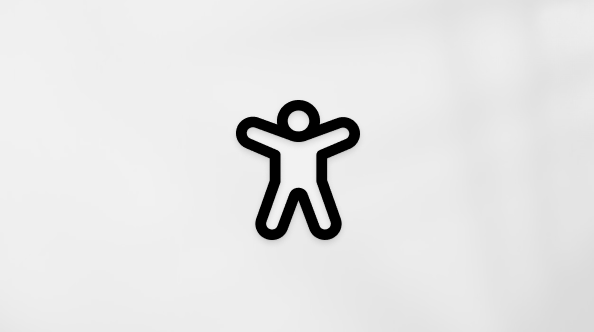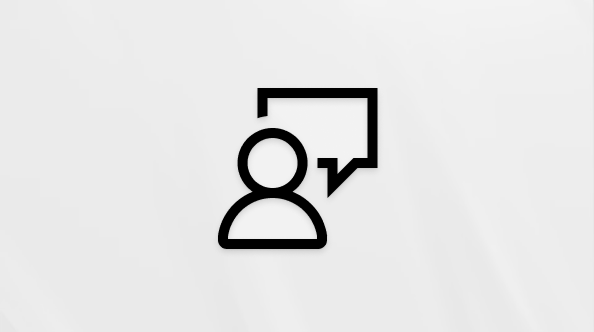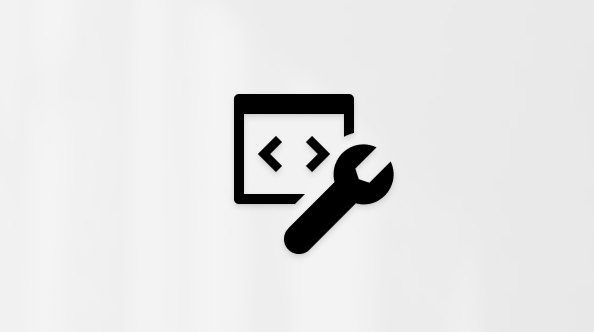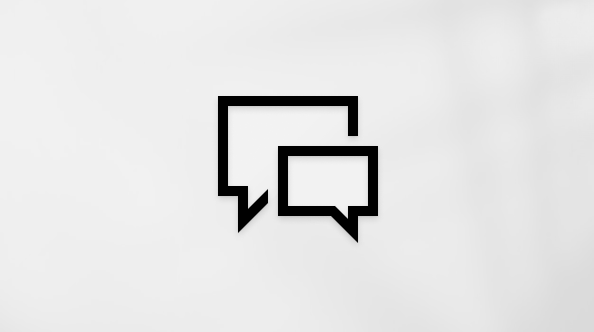Ovaj članak je namenjen osobama koje koriste program čitača ekrana kao što su Windows Narrator, JAWS ili NVDA sa Windows alatkama ili funkcijama iMicrosoft 365 proizvodima. Ovaj članak predstavlja deo skupa sadržaja Pomoć i obuka za pristupačnost u kojem možete pronaći dodatne informacije o pristupačnosti u našim aplikacijama. Za opštu pomoć posetite Microsoft podršku.
Koristite tastaturu i čitač ekrana da biste planirali i pozvali osobe na sastanak u Microsoft Teams. Testirali smo ga sa ИELJUSTIMA i NVANDA, ali može da funkcioniše sa drugim čitačima ekrana sve dok slede uobičajene standarde pristupačnosti i tehnike. Naučićete kako da ažurirate i otkažete sastanak i držite trenutne sastanke bez slanja pozivnice.
Napomene:
-
Nove Microsoft 365 funkcije izdaju se postepeno Microsoft 365 pretplatnicima, tako da aplikacija možda još uvek nema ove funkcije. Da biste saznali kako možete brže da preuzmete nove funkcije, pridružite se programu Office Insider.
-
Da biste saznali više o čitačima ekrana, idite na članak Kako čitači ekrana rade sa sistemom Microsoft 365.
-
Za novije verzije programa JAWS režim virtuelnog PC kursora više nije postavljen kao podrazumevan za Microsoft Teams. Za uputstva o tome kako da uključite režim virtuelnog kursora računara, idite na Omogućite JAWS virtuelni kursor.
U ovoj temi
Planiranje sastanka
Upoznajte se bez pozivnice
Uređivanje ili otkazivanje sastanka
Takođe pogledajte
Korišćenje čitača ekrana za pridruživanje sastanku u Microsoft timovima
Korišćenje čitača ekrana za pozivanje i odgovaranje na pozive u Microsoft timovima
Tasterske prečice za Microsoft Teams
Obavljanje osnovnih zadataka u usluzi Microsoft Teams uz pomoć čitača ekrana
Konfigurisanje uređaja za rad sa pristupačnošću u sistemu Office 365
Korišćenje čitača ekrana za istraživanje i navigaciju u usluzi Microsoft Teams
Koristite Microsoft Teams u pregledaču pomoću tastature i čitača ekrana da biste planirali i pozvali osobe na sastanak. Testirali smo ga pomoću naratora, vilica i NVE da, ali može da funkcioniše sa drugim čitačima ekrana sve dok slede uobičajene standarde pristupačnosti i tehnike. Naučićete kako da ažurirate i otkažete sastanak.
Napomene:
-
Nove Microsoft 365 funkcije izdaju se postepeno Microsoft 365 pretplatnicima, tako da aplikacija možda još uvek nema ove funkcije. Da biste saznali kako možete brže da preuzmete nove funkcije, pridružite se programu Office Insider.
-
Da biste saznali više o čitačima ekrana, idite na članak Kako čitači ekrana rade sa sistemom Microsoft 365.
-
Za novije verzije programa JAWS režim virtuelnog PC kursora više nije postavljen kao podrazumevan za Microsoft Teams. Za uputstva o tome kako da uključite režim virtuelnog kursora računara, idite na Omogućite JAWS virtuelni kursor.
U ovoj temi
Planiranje sastanka
Možete da kreirate sastanak na koji pozivate određene osobe kada koristite Microsoft Teams u pregledaču. Ako želite da kreirate sastanak za ceo Microsoft Teams kanal, koristite kompletnu verziju verzije radne površine.
Napomena: Kada se krećete na listu rezultata pretrage, na primer, kada tražite lokaciju za sastanak ili osobu za poziv, čitač ekrana možda neće automatski pročitati prvi rezultat. Da biste se uverili da čujete kada se lista otvori, pritisnite taster sa strelicom nadole, a zatim taster sa strelicom nadole da biste se vratili na prvi ishod.
Uređivanje ili otkazivanje sastanka
Takođe pogledajte
Korišćenje čitača ekrana za pridruživanje sastanku u Microsoft timovima
Korišćenje čitača ekrana za pozivanje i odgovaranje na pozive u Microsoft timovima
Tasterske prečice za Microsoft Teams
Obavljanje osnovnih zadataka u usluzi Microsoft Teams uz pomoć čitača ekrana
Korišćenje čitača ekrana za istraživanje i navigaciju u usluzi Microsoft Teams
Tehnička podrška za korisnike sa umanjenim sposobnostima
Microsoft svim klijentima želi da obezbedi najbolji mogući utisak pri radu. Ako imate umanjene sposobnosti ili pitanja u vezi sa pristupačnošću, za tehničku pomoć se obratite Microsoft službi Answer Desk za osobe sa umanjenim sposobnostima. Tim za podršku službe Answer Desk za osobe sa umanjenim sposobnostima obučen je za korišćenje mnogih popularnih asistivnih tehnologija i može da pruži pomoć na engleskom, španskom, francuskom i američkom znakovnom jeziku. Idite na sajt „Microsoft Answer Desk za osobe sa umanjenim sposobnostima“ da biste saznali kontakt detalje za svoj region.
Ako ste korisnik iz državne institucije, privredne organizacije ili velikog preduzeća, obratite se službi Answer Desk za osobe sa umanjenim sposobnostima za velika preduzeća.